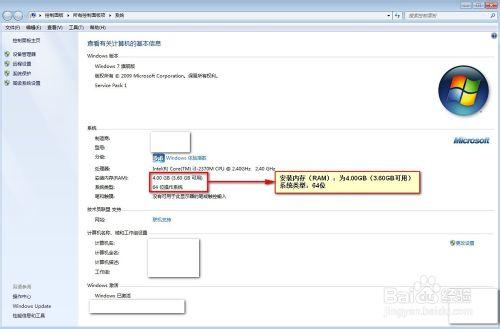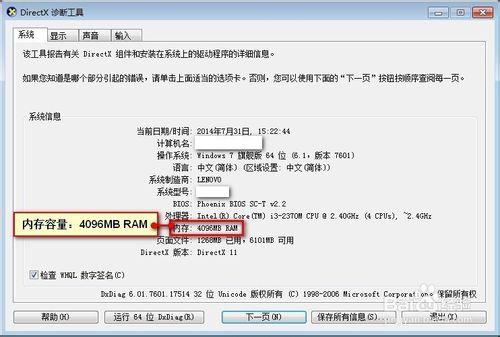ThinkPad E430 到現在已經有一段時間了,感覺系統緩慢,優化後,還是不理想,決定升級內存,改64位系統(一下是自己的一些經驗和心得供大家分享,求各位大神多提指導意見!感謝)
工具/原料
ThinkPad E430筆記本
2G DDR3內存
螺絲刀
方法/步驟
將筆記本背面向上,找到內存擋板(內存,風扇,硬盤在同一擋板下)!
首先展示一下打開後的效果
A、擋板需要用專業工具來撬(qiào)開
B、擋板上的卡(qiǎ)子一定要注意不要“掰(bāi)斷”
接下來展示一下螺絲位置和卡子位置
A、螺絲位共3處。(螺絲上有墊片不能取下來的,為了防止丟棄,大家可不要太使勁,將它們弄下來)
B、卡子位置就是卡口的位置大家仔細研究一下
(用力絕對不能過猛)
再來看一下內存槽位
A、這個本子有兩個槽位
B、內存條容易出現不兼容現象,建議先測試單條,在測試雙條(位置可以互換)
--------------------------------------------------------------------------------
16G內存的問題我也沒測試過(主要是資金限制,如大神,土豪能測出個結果,求告知:型號和穩定性,感謝)
最後,加裝內存(這要內存型號,接口不搞錯,就沒問題)!
合上擋板,卡好卡子,擰好螺絲,開機使用!
--------------------------------------------------------------------------------
有些有經驗的大神在裝完內存後會先在不合上擋板前,點一下機器已確認是否兼容,省去返工的過程。(帶電操作有危險,請大家謹慎操作,建議用電池,不要直接用電源!)
驗證階段進入系統後查看“計算機”的“屬性”就可以了
在運行裡輸入dxdiag按Enter鍵也可以看到相關信息
注意事項
*硬件操作,有風險,建議大家準備好靜電手鐲和防護工具
*帶電操作有風險大家要小心